¿Has pensado en traducir un plugin de WordPress en tu idioma? Muchos de los plugins de WordPress vienen preparados para la traducción haciendo que cualquier persona lo pueda traducir de una manera muy sencilla. Es por ello que en este artículo que traemos en Ayuda Hosting estaremos hablando de cómo traducir un plugin de WordPress a nuestro idioma.

Índice
¿En qué momento debemos traducir un plugin de WordPress?
WordPress está disponible en una gran cantidad idiomas, por lo que también se puede traducir. Como usuario, se puede utilizar WordPress en nuestro idioma, o también crear un sitio web multilingüe por medio de distintos plugins.
La mayoría de los principales plugins de WordPress se encuentran totalmente disponibles para la traducción. Esto puede ayudar a que los autores de los plugins aporten traducciones en distintos idiomas. Además, una gran cantidad de usuarios podrán utilizar estos plugins para su WordPress.
Ahora, observemos cómo traducir de una forma muy sencilla los plugins de WordPress en nuestro idioma.
Primer método: Ayuda para traducir un plugin de WordPress a nuestro idioma
Este método es uno de los más sencillos y el más recomendado para aquellos usuarios que están comenzando. De esta forma podremos traducir un plugin en nuestro idioma y a la vez estaremos ayudando a otros usuarios para que puedan utilizar el plugin de forma automática en su idioma.
WordPress.org cuenta con una herramienta de traducción que ha sido basada en la web, permitiendo a cualquier persona establecer traducciones para los plugins que estén alojados en WordPress.
Cuando estés visitando una página de plugins, estarás observando una notificación donde se solicitara ayuda para traducir el plugin en tu idioma.
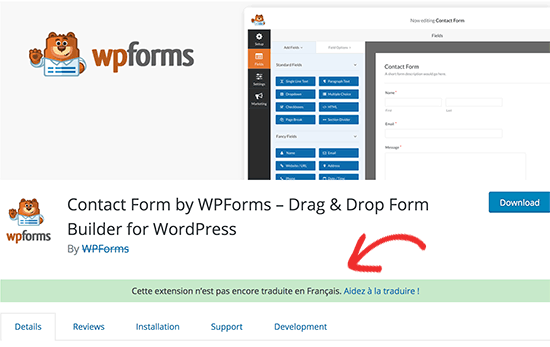
Si no observas este aviso, deberás buscar el plugin directamente en el sitio web de traducción de WordPress.
Se te estará pidiendo que selecciones tu idioma y que comiences a contribuir.
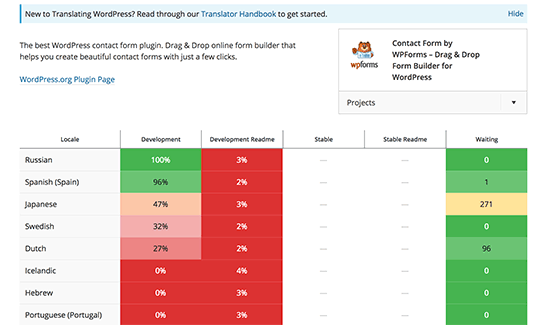
Directamente en la pantalla de traducción estarás abriendo una interfaz de usuario bastante simple con un texto de fuente y un área donde podrás colocar la traducción de ciertas palabras en específico.
Segundo método: traducir el plugin de WordPress para nuestro sitio web
Este método de estará ayudando a traducir el plugin de WordPress para nuestro sitio web si lo vamos a utilizar. Esta traducción se llevará a cabo desde el área administrador de WordPress y estará en vigencia en nuestro sitio web de forma inmediata.
En primer lugar, tendrás que llevar a cabo la instalación y activación del plugin Loco Translate. Si quieres conocer más detalles al respecto puedes visitar nuestra guía de cómo instalar un plugin de WordPress.
Luego de que lleves a cabo la activación, tendrás que visitar la sección Loco Translate y seleccionar Plugins para comenzar a realizar la traducción de nuestros plugin.

Estarás observando una lista de todos los plugins instalados en tu sitio web. Deberás seleccionar el que quieres traducir.
En la pantalla de a continuación, estarás observando una lista de los idiomas que están disponibles para tu plugin junto con un estado de progreso de la traducción para el idioma que selecciones.

Si el idioma al que quieres traducirlo está en la lista, deberás hacer clic en él. Por el contrario, tendrás que dirigirte a la opción Nuevo idioma que está ubicada en la parte superior de tu pantalla.
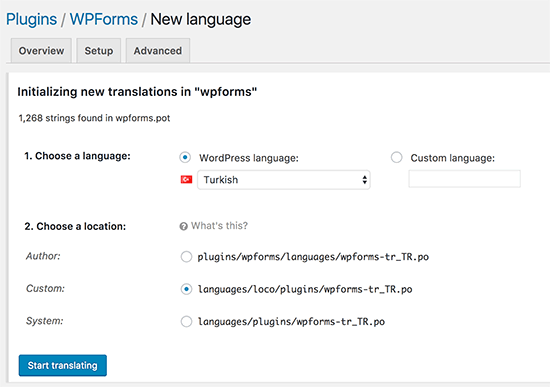
En la página de idioma, tendrás que seleccionar el idioma que corresponde. Contarás con dos opciones a tu disposición. La primera de ellas se encarga en cuanto al lenguaje de WordPress. Esta opción utiliza de forma automática el archivo de idioma si un usuario hace la configuración en el área administrador de WordPress para que se encuentre en el idioma que seleccionamos. La segunda opción es utilizar un idioma personalizado.
Para continuar, tendrás que seleccionar donde quieres almacenar todos los archivos de la traducción. El plugin Loco Translate estará recomendando guardar el archivo de traducción en una carpeta. Puedes cambiar esto para guardar los archivos de traducción en los idiomas de WordPress o directamente en una carpeta de idiomas del mismo plugin.
Cuando termines la configuración de todos los ajustes, deberás seleccionar la opción Comenzar a traducir para seguir adelante.
La traducción del plugin es bastante sencilla. Estarás observando un texto fuente y debajo de ella un campo para traducir.
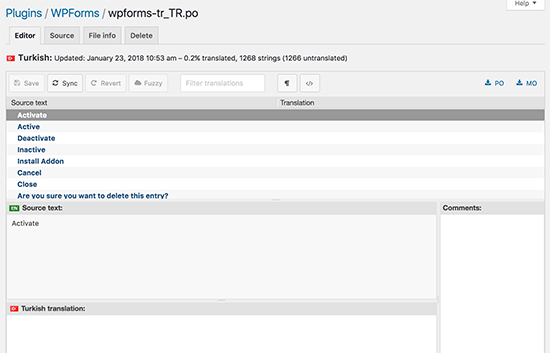
Para ello tendrás que hacer clic directamente en la Traducción para la cadena origen y luego seleccionar Siguiente cadena para la traducción.
No debes olvidar seleccionar la opción Guardar para que todo tu progreso sea almacenado.
Tercer método: traducir el plugin de WordPress desde nuestro ordenador
También podrás realizar la traducción de un plugin de WordPress desde tu ordenador utilizando las distintas aplicaciones de traducción como Gettext. Esta herramienta es conveniente ya que podrás enviar las traducciones a distintos autores de plugins para que puedan traducirlos.
Primero tendrás que descargar el plugin que quieres traducir directamente a tu ordenador. Para continuar, deberás seleccionar el archivo Zip para descomprimirlo.
Luego de que extraigas el archivo, debes abrir la carpeta de Plugins y localizar la carpeta Idioma. Directamente en su interior estarás consiguiendo el archivo .pot. Este archivo es la plantilla de traducción, el cual estarás necesitando al momento de traducir el plugin.
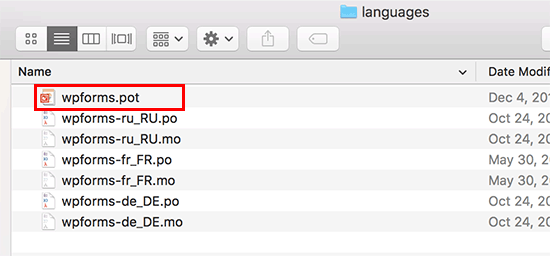
Si el plugin que quieres traducirlo cuenta con un archivo .pot o una carpeta de idiomas, lo más probable es que no se encuentra listo para su traducción. En ese caso, tendrás que ponerte en contacto con el creador del plugin para que pueda preparar el complemento para su traducción.
Cuando tengas el archivo .pot, estarás totalmente preparado para traducir el plugin desde cualquier otro idioma que quieras.
Primero, tendrás que descargar e instalar Poedit en tu ordenador. Esta es una aplicación gratuita e ideal para la traducción en Windows y Mac.
Cuando hayas instalado esta aplicación, debes continuar y abrirla. Estarás observando un asistente que te pedirá que selecciones una opción. Si estas utilizando la versión pro, podrás traducir un plugin o tema de WordPress. Por el contrario, tendrás que comenzar desde la opción Crear nueva traducción.

Se te estará pidiendo que selecciones el archivo POT del plugin. Cuando lo hayas seleccionado, la aplicación te solicitará que escojas el idioma de traducción.
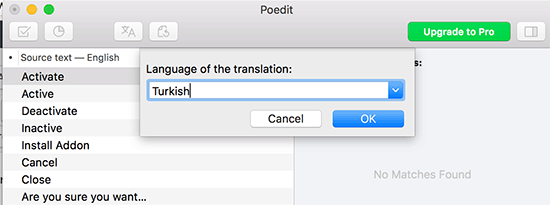
Sólo tendrás que escribir el nombre del idioma o escogerlo en el menú desplegable. Ahora debes seleccionar la opción Aceptar.
Poedit ahora estará mostrando una interfaz de traducción. Estarás observando una lista de cadenas disponibles. Todo lo que debes hacer es seleccionar una de ellas para proporcionar una traducción.
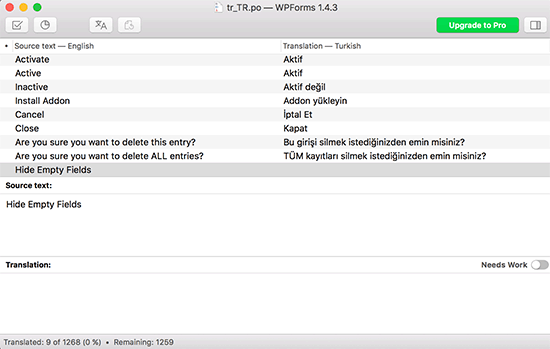
Una vez que completes la traducción, te encontrarás totalmente listo para guardarla y ejecutarla. Para ello tendrás que dirigirte a Archivo y luego seleccionar Guardar para nombrar el archivo luego del nombre del idioma y el código del país.
Ahora se estará guardando la traducción por medio de un archivo .po y .mo. Deberás colocar estos archivos directamente en la carpeta idioma de tu plugin para comenzar a utilizarlos.
Esto ha sido todo por hoy, esperamos haberte ayudado a conocer como traducir nuestros plugins de WordPress. También te puede ser de gran utilidad nuestra guía donde mostramos cómo convertir WordPress en multiidioma.



